老师们想要制作微课视频却无从下手?别担心今天我就给大家介绍一款超好用的录屏软件——万彩录屏大师,并手把手教大家如何录制教师微课视频。
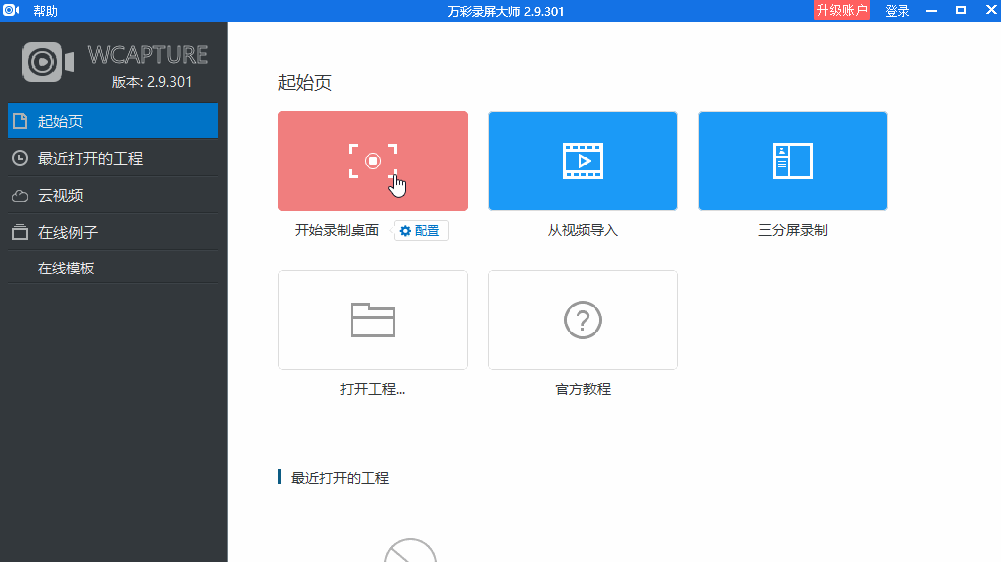
当你辛苦准备了一堂精彩的课程,却因为录制问题而让学生错过了学习机会,那多可惜啊!所以选择一款好的录屏软件非常重要。万彩录屏大师就是这样一个能够帮助你轻松录制高质量微课视频的好帮手。
咱们先来简单了解一下万彩录屏大师。这款软件界面简洁明了、功能齐全,操作起来也非常方便。最重要的是它特别适合咱们老师录制微课视频。
好啦言归正传,咱们开始进入正题。要使用万彩录屏大师录制微课视频只需要几个步骤就能搞定。
第一步:准备好你的教学内容。可以是PPT课件也可以是手写板书,总之就是你想展示给学生的内容。
第二步:打开万彩录屏大师软件。你会看到一个非常直观的界面,上面有很多功能选项。咱们先点击“三分屏录制”,这个功能可以让你的视频同时展示PPT、讲解头像和教学大纲,非常适合微课视频的录制。
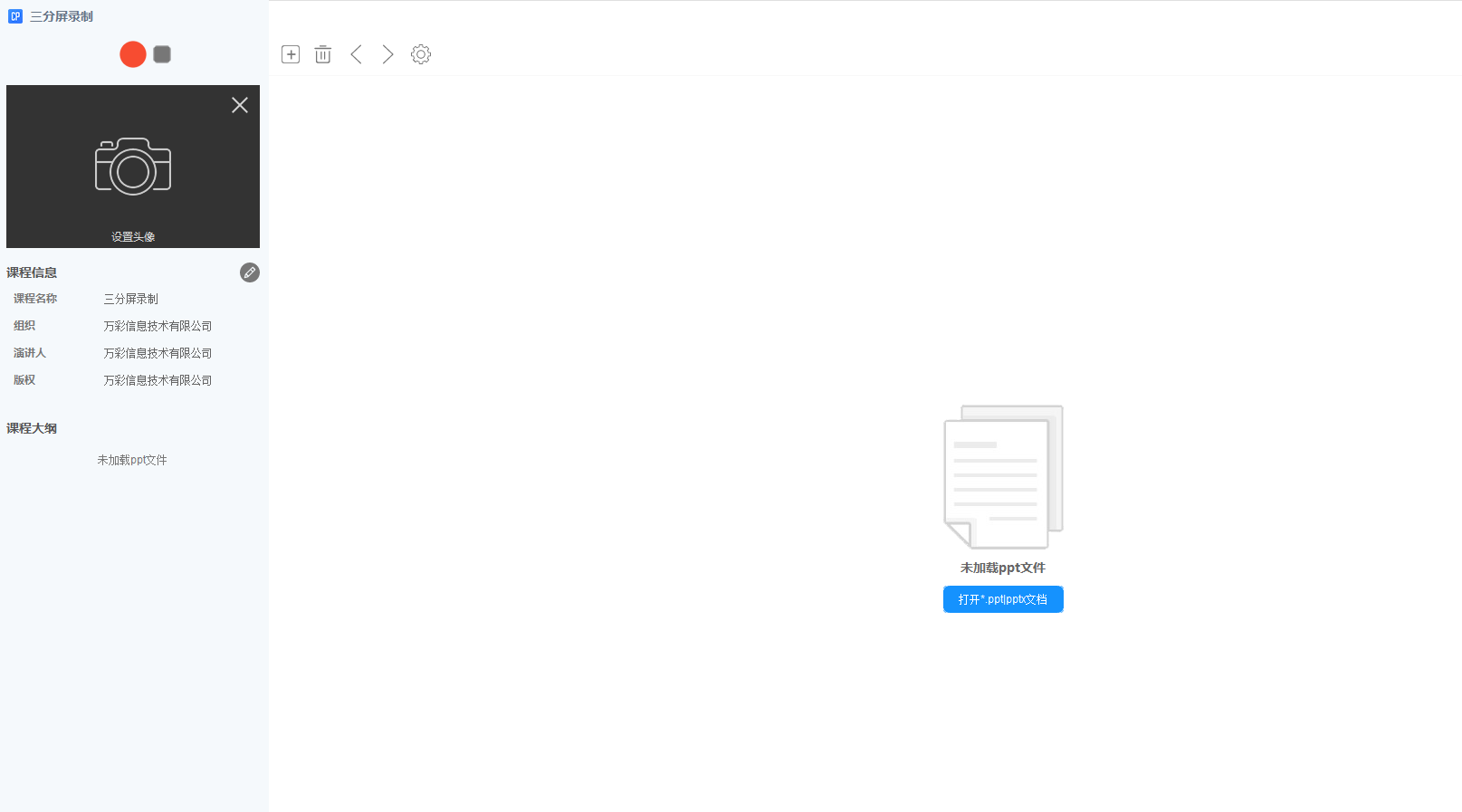
接下来导入你准备好的PPT课件。只需要点击一下“导入”按钮,选择你的PPT文件,几秒钟就能完成导入。
现在咱们来到了最关键的录制环节。在录制之前一定要确保你的麦克风和摄像头都正常工作哦,这样才能保证录制出来的视频质量。然后,点击“录制”按钮,就可以开始录制啦!
录制过程中你可以随时暂停、继续或者结束录制。如果你想在视频里加入一些标注或者重点提示,也可以用万彩录屏大师提供的工具来轻松实现。
录制完成后你可以直接在软件里进行简单的视频编辑,比如添加字幕、背景音乐等,让你的微课视频更加完美。
最后一步就是导出你的微课视频啦!选择你需要的视频格式,点击“导出”按钮,稍等片刻,你的微课视频就制作完成啦!
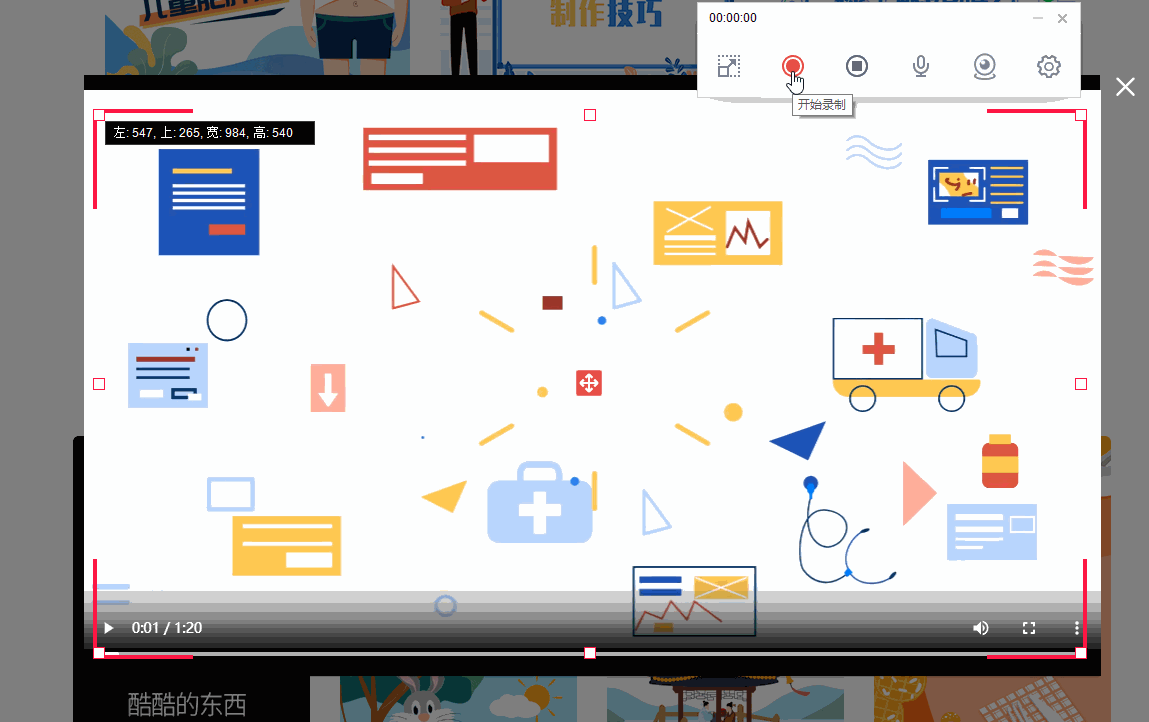
以上是不是觉得非常简单呢?其实万彩录屏大师还有很多其他强大的功能等着你去探索哦!比如它可以录制高清画质、支持多种录制模式、提供丰富的视频编辑功能等等。